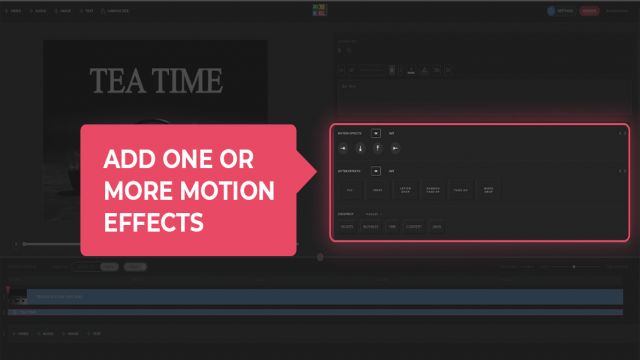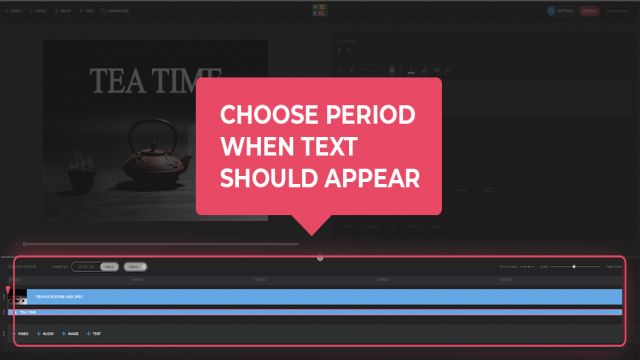Animation de Texte
Un moyen facile de déplacer ? ♂ ️ du texte et d'animer gratuitement votre publication ou votre bannière
How to animate text online
Comme l'édition ne concerne pas seulement les aspects techniques tels que la découpe, le rognage, l'ajout de son, l'ajustement, mais principalement la création, nous sommes heureux d'annoncer que Pixiko vous permet désormais de travailler avec du texte ajouté de manière plus professionnelle. Ainsi, vous pouvez non seulement ajouter du texte, mais également configurer sa police, sa couleur, sa taille, son style, son placement et son animation.
Choisissez quelques façons dont vous souhaitez que le texte apparaisse et disparaisse. Il peut s'agir d'un style unique ou différent pour chacun.
Ce qui est important ici:
- L'animation est appliquée à un fragment de texte choisi, pas à tout le texte de la vidéo;
- Vous configurez une période de l'animation appliquée;
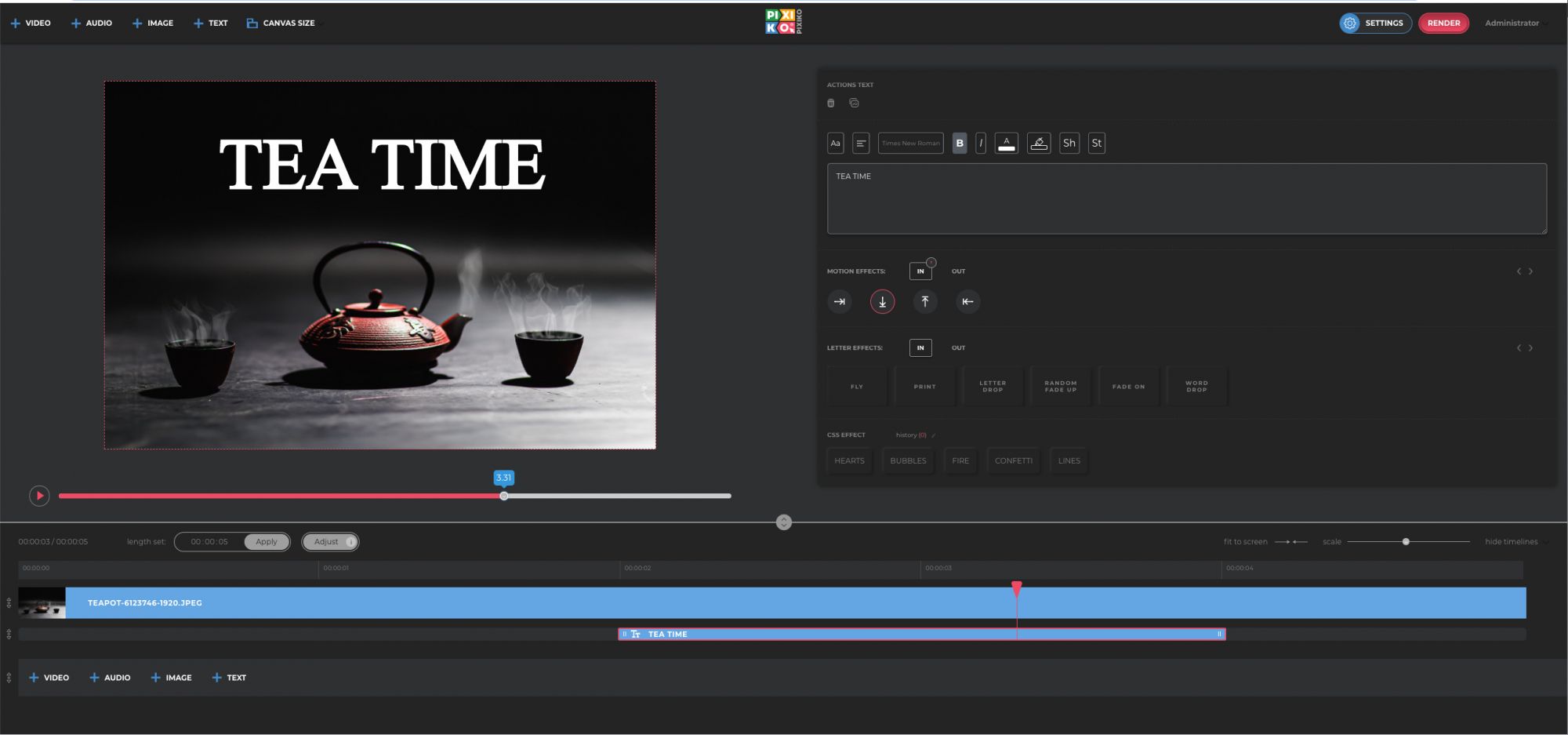
Comment utiliser l'animation de texte?
Imaginons que vous ayez un vidéo promotionnelle pour un produit que vous allez publier sur Instagram. (N'oubliez pas de l'adapter aux exigences d'Instagram). Sous la forme du texte, vous pouvez présenter son titre, ses principales caractéristiques, ses avantages, des informations supplémentaires sur le fabricant.
Selon le concept principal de la vidéo, vous pouvez configurer une animation de texte dans un style minimaliste avec de simples effets de mouvement habituels d'entrée et de sortie. Vous ne pouvez pas appliquer d'effet de mouvement pour cela, seulement lettres, par exemple s'estomper. Il a l'air sophistiqué et modeste. Ainsi, l'information est présentée mais n'attire pas trop l'attention avec sa luminosité. Juste une sorte de support à ce qui est donné dans la vidéo.
Au contraire, si vous voulez attirer plus d'attention sur ce qui est présenté dans le texte, rendez-le aussi vivant et coloré que possible. Par exemple, c'est un vidéo publicitaire à propos des ventes dans votre boutique. Stylisez le texte de la manière la plus brillante avec des effets d'animation Pixie vous offre. Une grande taille de police, des couleurs vives, des effets de mouvement qui attirent l'attention vous aideront à faire le travail. Vous pouvez appliquer différents effets à un seul et même fragment. Créez ce que vous voulez!
Frequently Asked Questions
Utilisez le bouton "Ajouter du texte" dans le menu supérieur si vous souhaitez ajouter du texte à votre vidéo. Vous verrez une nouvelle fenêtre sur la droite où vous pourrez taper votre texte. Vous pouvez également utiliser différents effets. Il y a effets graphiques, effets de transition et effets de lettre. Vous pouvez les utiliser tous ensemble ou séparément.
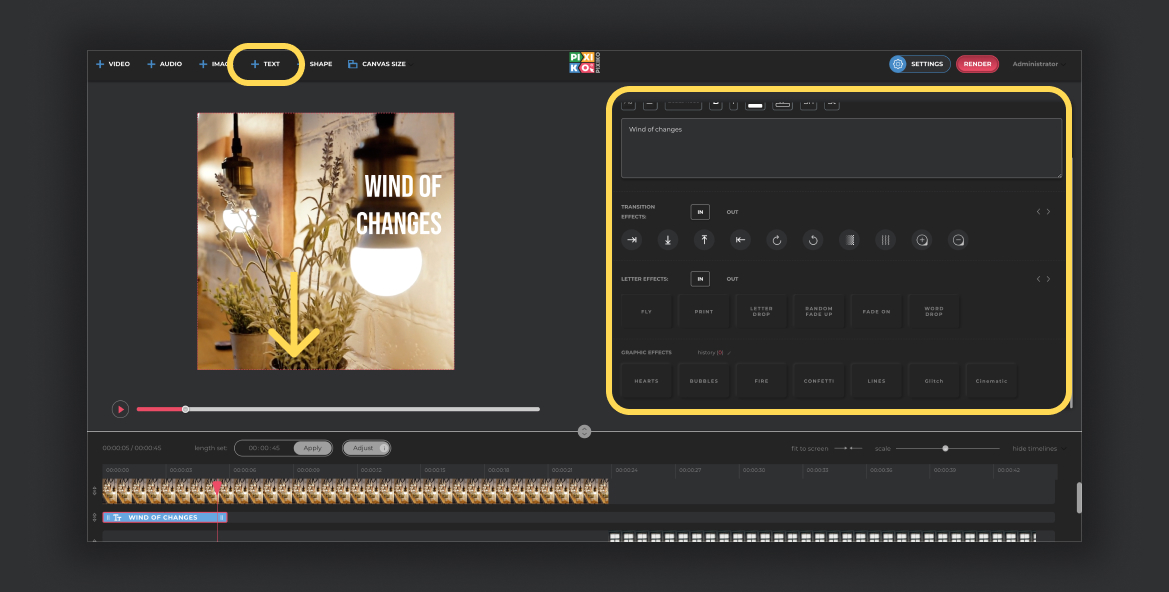
Vous pouvez appliquer différents paramètres d'animation après avoir ajouté votre texte. Il y a effets graphiques, effets de transition et effets de lettre.
Les effets graphiques peuvent être utilisés pour l'ensemble de la vidéo ou pour une certaine période de temps.
Les effets de transition et les effets de lettre ont des options d'ENTRÉE et de SORTIE à appliquer au début ou à la fin de votre vidéo.
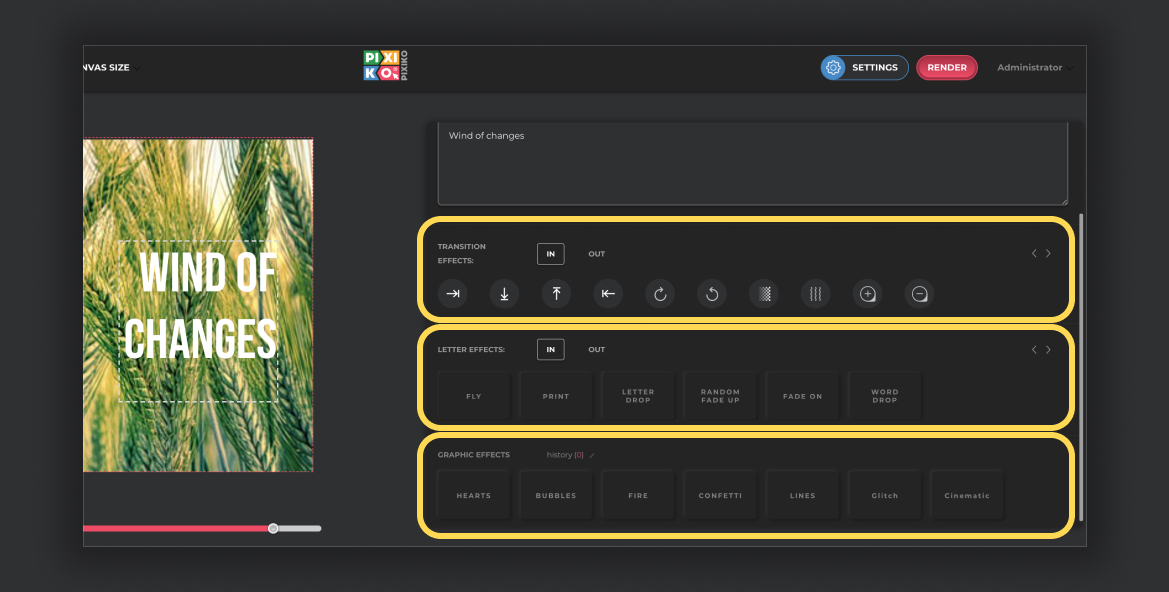
Vous pouvez accélérer le processus de génération si vous achetez l'abonnement. L'abonnement sera vous donner une opportunité pour une file d'attente prioritaire. Un tel tour est destiné aux utilisateurs qui ont acheté le abonnement.
La vitesse de génération dépend de la taille et de la durée de votre projet et de votre tour parmi les autres utilisateurs du moment. La génération de courtes vidéos peut prendre environ une minute. Quant aux projets longs, ils peuvent prendre plus de temps. Plus les utilisateurs génèrent de vidéos, plus il faut de temps pour la génération.